Apple, iOS 18 ile birlikte yakın zamanda birçok yeni özellik tanıttı. Apple Intelligence özelliklerini geride bıraksak bile, Kontrol Merkezi Özelleştirme, simge adlarını gizleme ve uygulama simge renklerini değiştirme gibi harika özelliklere sahip olmaya devam ediyorsunuz.
Son zamanlarda, iOS 18’in Erişilebilirlik seçeneklerini incelerken, Vocal Shortcuts adlı başka bir özellik ile karşılaştım. Peki, Vocal Shortcut tam olarak nedir? Ne işe yarar? Bugün bunu tartışacağız.
göstermek
iPhone’da Sesli Kısayollar Nedir?
iPhone’daki Vocal Shortcuts, iOS 18 Erişilebilirlik özelliklerinin bir parçasıdır. Bu, iPhone’unuza hızlı bir şekilde bir eylem gerçekleştirmek için söyleyebileceğiniz özel bir ifadeyi tanımayı öğretme seçeneği sunar.
Basitçe söylemek gerekirse, vokal kısayolları ses girişlerine dayalı eylemleri tetiklemek anlamına gelir. iPhone’unuzun sesinizi tanımasını öğretmek için bir eylem seçmeniz ve bir cümle kaydetmeniz gerekecektir.
Vocal Shortcut’ı ilginç kılan şey, Siri’yi uyandırmak için cihazınızın kilidini açmadan doğrudan Kilit Ekranından eylemleri tetikleyebilmenizdir.
iPhone’da ses kısayolları nasıl kurulur?
Vocal Shortcut iOS 18 Developer ve Public Beta’da mevcuttur. Bu nedenle, iPhone’unuzu güncellemeniz ve ardından şu adımları izlemeniz önemlidir.
iPhone’unuzu nasıl güncelleyeceğinizi bilmiyorsanız, şu kılavuzu izleyin: iPhone’unuza iOS 18 Public Beta’yı indirin ve yükleyin.
1. Başlamak için iPhone’unuzda Ayarlar uygulamasını başlatın.

2. Ayarlar uygulaması açıldığında Erişilebilirlik’e dokunun.


3. Erişilebilirlik ekranında Sesli Kısayollar’a dokunun.
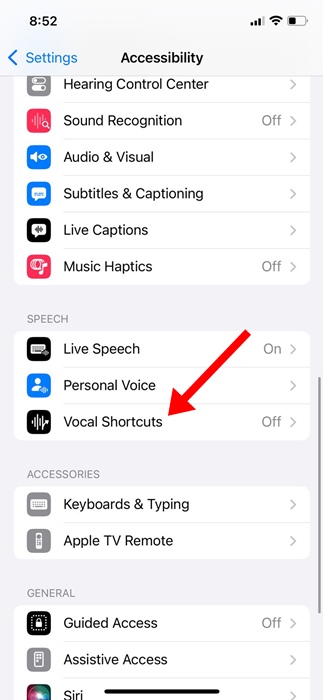
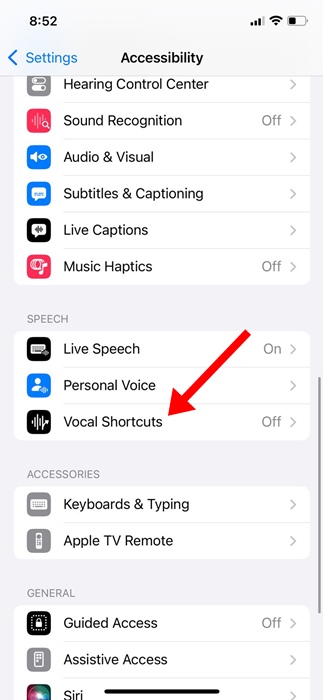
4. Bir sonraki ekranda Ses Kısayollarını Ayarla seçeneğine dokunun.
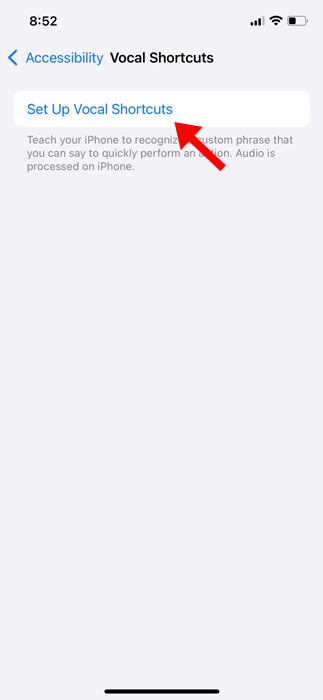
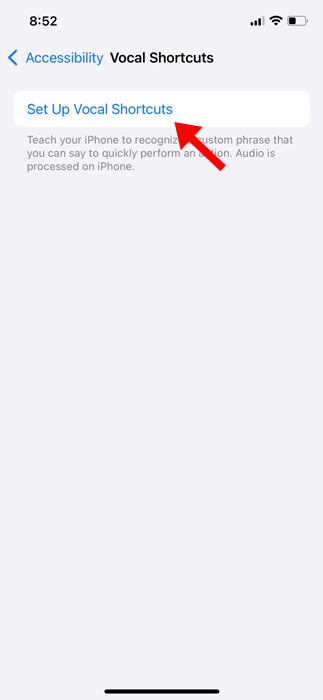
5. Karşılama ekranında Devam’a dokunun.
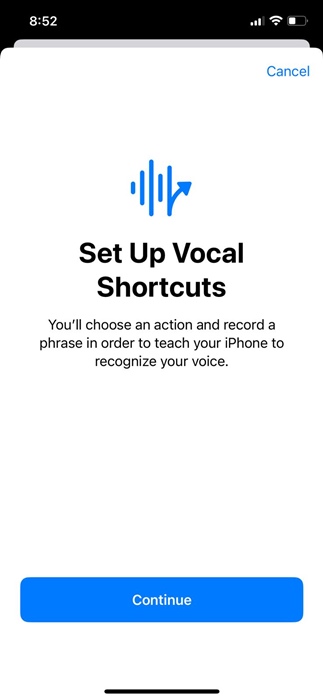
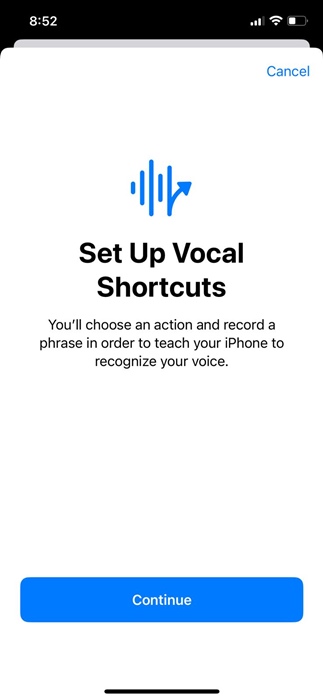
6. Şimdi bir eylem seçmeniz gerekecek. Bu ekranda çeşitli eylemler bulacaksınız. Örneğin, ekran görüntüsü almak için bir Sesli eylem ayarlamak istiyorsanız, Sistem bölümüne gidin ve Ekran Görüntüsü’nü seçin.
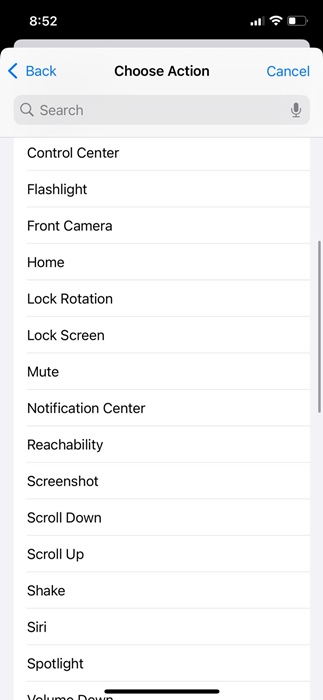
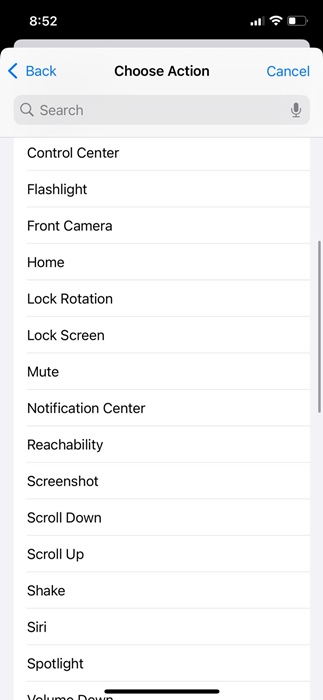
7. Şimdi, eylemi tetiklemek için Özel Bir Cümle ayarlamanız istenecek. Konuşulabilir bir cümle ekleyin.
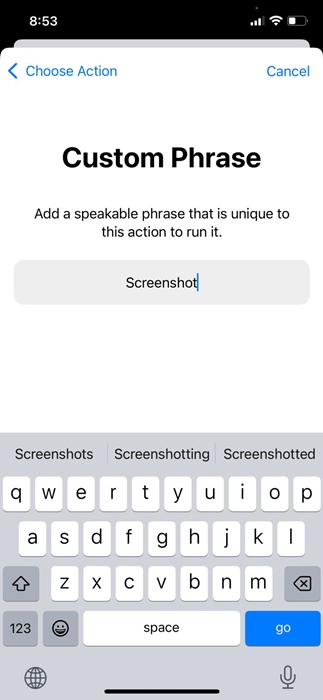
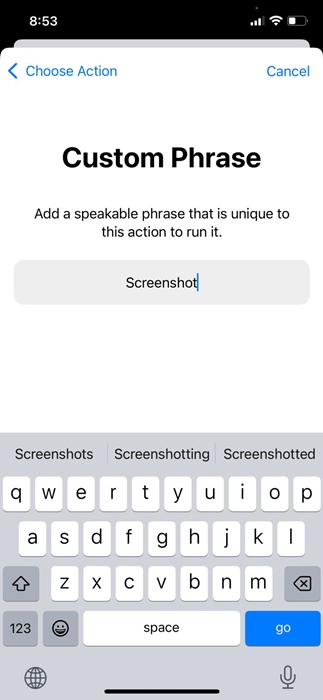
8. Şimdi, cümleyi üç kez söylemeniz istenecek. Bu, iPhone’unuzun sesinizi tanımasını öğretmek için yapılır.
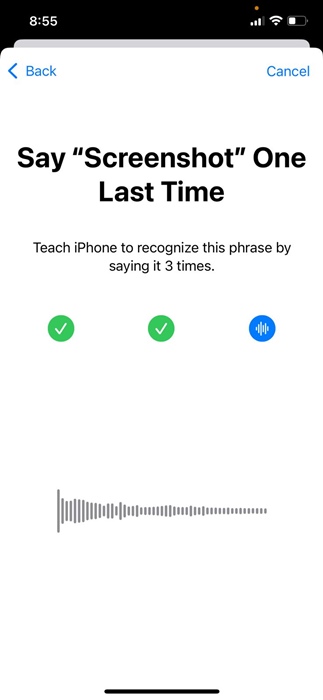
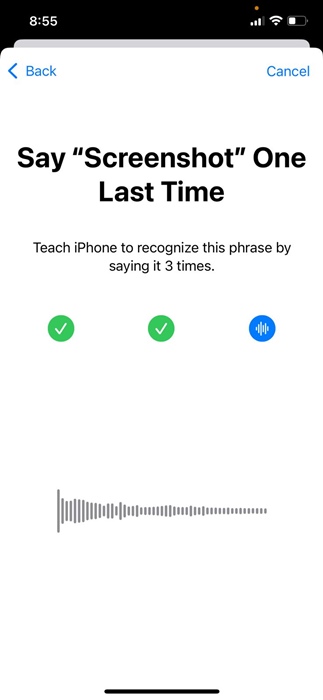
9. Eylem Hazır olduğunda Devam butonuna dokunun.
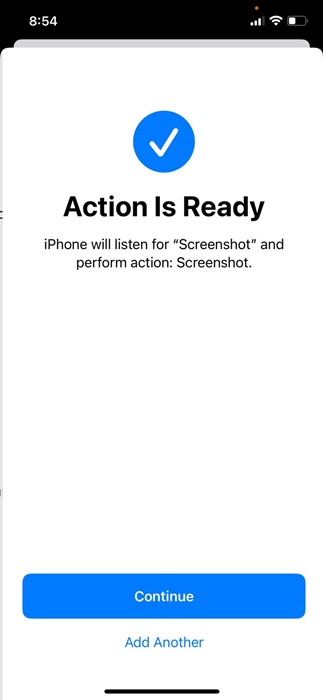
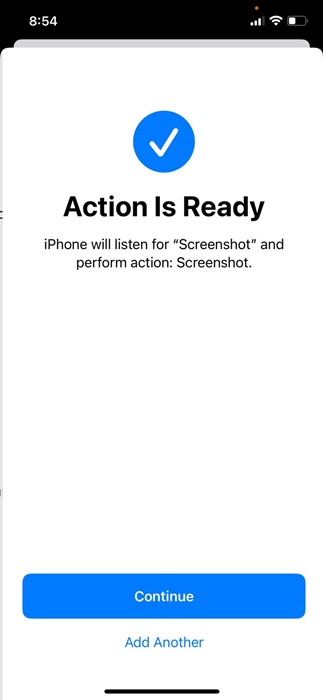
10. Şimdi, bir ekran görüntüsü yakalamak istediğinizde, oluşturduğunuz sesli kısayolu söyleyin. Eylem otomatik olarak tetiklenecektir.
Ekran Görüntüsü’nde olduğu gibi, döndürmeyi kilitleme, ekranı kilitleme, Kontrol Merkezi’ni açma, Shazam Kısayolu’na erişme, bir videoyu GIF’e dönüştürme vb. gibi çeşitli diğer eylemler için Sesli Kısayollar ayarlayabilirsiniz.
Ses Kısayolları Nasıl Silinir?
Belirli bir Vocal Shortcut kullanmak istemiyorsanız, onu kolayca silebilirsiniz. İşte iPhone’unuzda Vocal Shortcut’ları nasıl silebileceğiniz.
1. iPhone’unuzda Ayarlar uygulamasını açın ve Erişilebilirlik’e dokunun.


2. Erişilebilirlik ekranında Sesli Kısayollar’a dokunun.
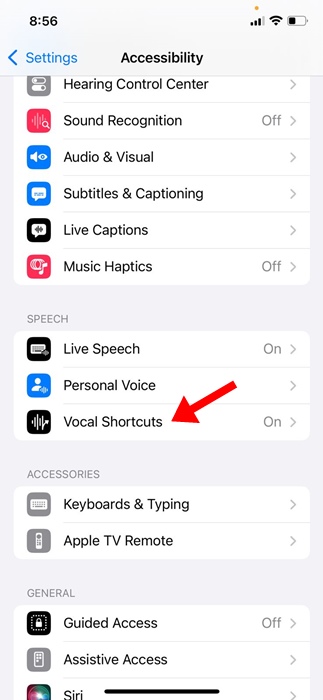
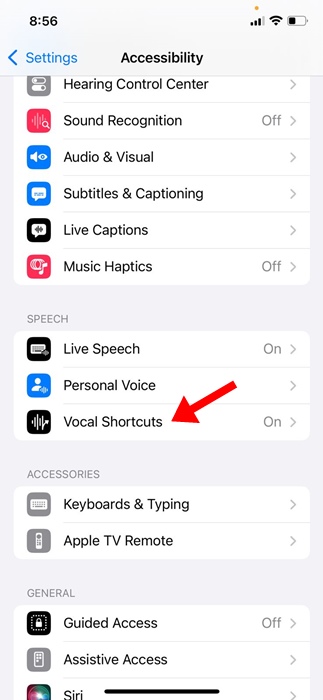
3. Ses Kısayolları ekranında, sol üst köşedeki Düzenle’ye dokunun.
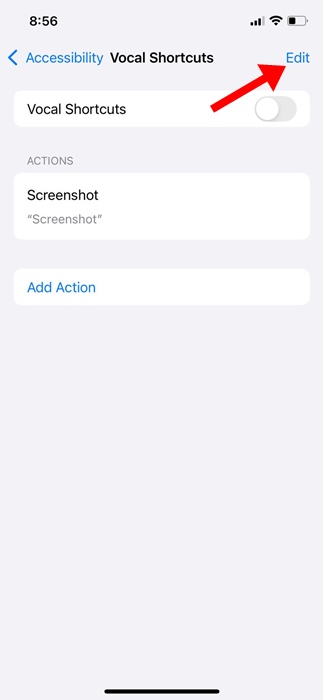
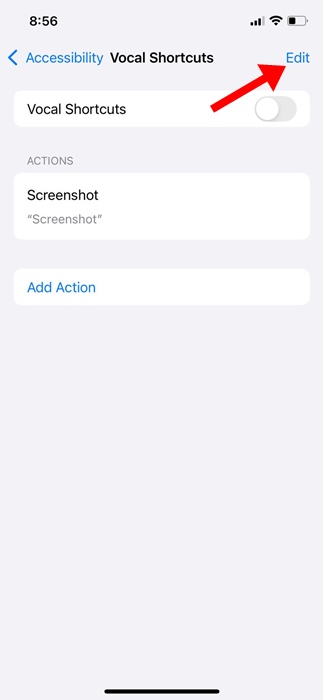
4. Bir Vokal kısayolunu silmek için vokal kısayolu adının yanındaki (-) simgesine dokunun.
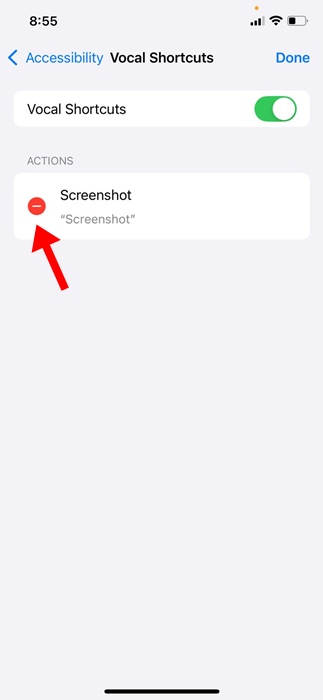
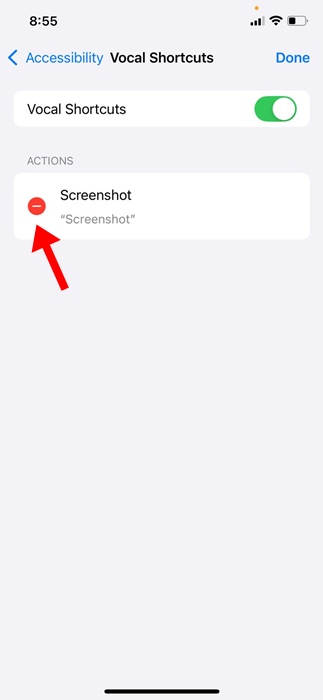
iPhone’da Ses Kısayolları Nasıl Kapatılır?
Sesli Kısayolları kullanmak istemiyorsanız, özelliği tamamen kapatmak için şu adımları izleyin.
1. iPhone’unuzda Ayarlar uygulamasını başlatın.
2. Ayarlar uygulaması açıldığında Erişilebilirlik’e dokunun.


3. Erişilebilirlik ekranında Sesli Kısayollar’a dokunun.
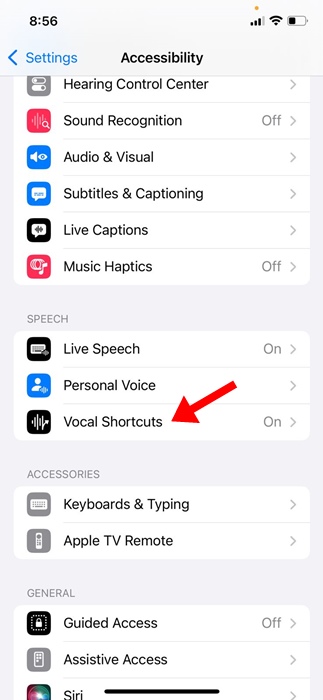
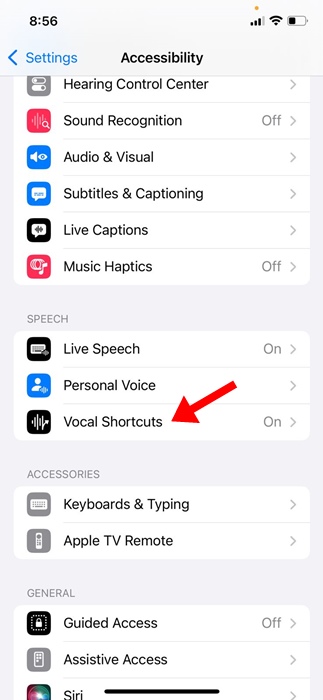
4. Bir sonraki ekranda Ses Kısayolları anahtarını kapalı konuma getirin.
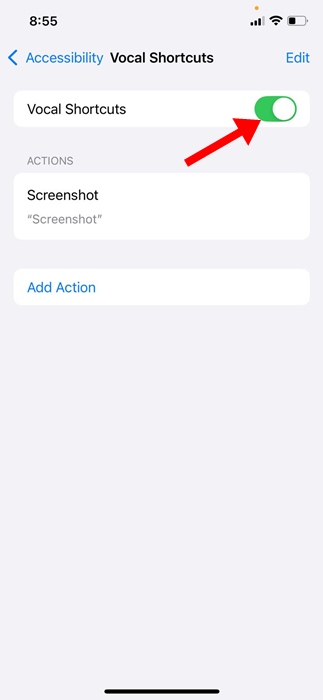
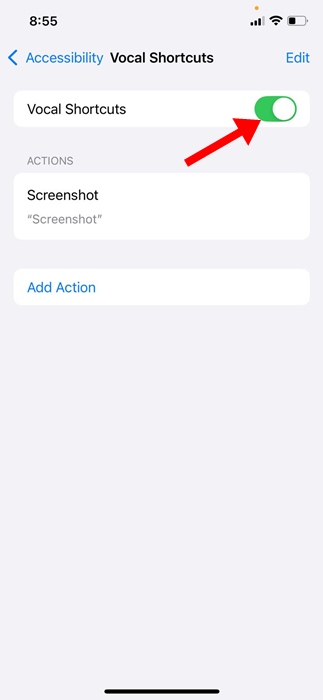
Bu kılavuz, iPhone’daki Vocal Shortcuts’ı ve bunların nasıl kullanılacağını açıklar. iPhone’unuzda Vocal Shortcuts’ı kullanma konusunda daha fazla yardıma ihtiyacınız varsa, yorumlarda bize bildirin. Ayrıca, bu kılavuzu yararlı bulursanız, arkadaşlarınızla paylaşmayı unutmayın.

